iPhoneのバックアップをMacからPCに転送する簡単な方法
「最近、新しいWindows PCを購入しました。 OS X v10.4を実行しているMacノートブックがありましたが、最新バージョンのiTunesを含む多くの新しいソフトウェアやゲームを実行するには遅すぎて古すぎます。だから私はWindowsコンピュータにバックアップを移動したい、誰もがどのようにアイデアを持っていますか iTunes iPhoneバックアップを新しいコンピューターに移動する」

MacでiPhoneを同期するとiTunesの場合、iTunesが最初に行うことは、デバイスのバックアップです。復元またはジェイルブレイク後に以前のデータを簡単に取得できるため、多くのメリットがあります。ただし、Macコンピューターの動作が遅くなり、最新のiTunesバージョンと互換性がなくなる場合があります。iPhoneのバックアップをMacから新しいPCに転送して、流なデータ管理エクスペリエンスを得ることができます。ここでは、データを失うことなく、iPhoneバックアップファイルを新しいコンピューターに簡単に移動する方法を示します。
iPhoneバックアップをMacからPCに転送する方法
iTunesバックアップファイルをMacからPCに転送するには、いくつかの簡単な手順があります。手順に従って、iPhone 7/7 Plus / SE / 6s / 6 / 5s / 5バックアップをMacからPCに完全にコピーします。
- PCでiTunesを開くと、WindowsのC:/ Users / USERNAME / Music / iTunesにあるiTunesのデフォルトのフォルダー構造が作成されます。
- MacでiTunes Mediaフォルダーを見つけ、[編集]メニューから[設定]を選択します。 [詳細設定]タブを押して、ボックスに表示されるフォルダの場所をメモします。次に[OK]を押します。
- 外付けハードドライブを接続します。ドライブを開き、iTunesフォルダをドラッグアンドドロップし、すべてのファイルをハードドライブにコピーして、iTunesを終了します。
- 外部USBドライブをPCに接続してiTunesフォルダーを見つけ、MacのiPhoneバックアップを新しいコンピューターのiTunesフォルダーに移行します。
- iTunesを開きます。すべての音楽、連絡先、アプリ、プレイリスト、設定がMacから新しいPCに正常に転送されていることがわかります。

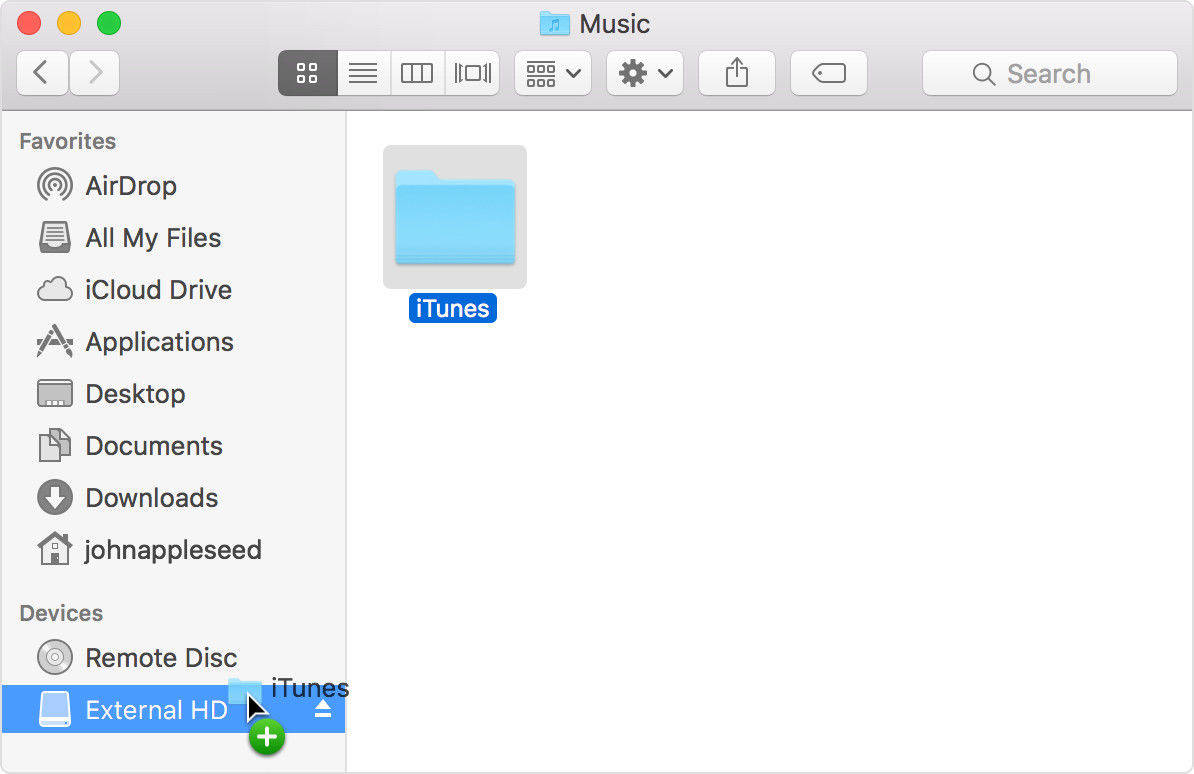

バックアップをPCに移動する際に注意すべきヒント
- 古いコンピュータでiTunesを使ってiOSデバイスをバックアップした場合は、新しいコンピュータにデバイスをバックアップするか、古いコンピュータから手動でバックアップを転送します。
- 古いMacコンピューターを使用しない場合は、最初に許可を解除してから配布してください。
- スキャンにMacでiCloudを使用した場合は、Macでログアウトし、PCでiCloudをセットアップします。
- iTunesのバックアップパスワードを忘れて、バックアップファイルにアクセスできない場合は、iPhone Backup Unlockerを使ってiTunesのバックアップパスワードをすばやく効果的に解読できます。
上記の推奨方法を試した後、iPhoneのバックアップをMacからPCに正常に転送する必要があります。まだ質問がある場合、または他のより良いアイデアを得る場合は、コメントセクションにメッセージを残してください。









